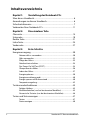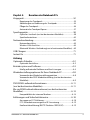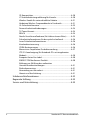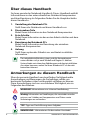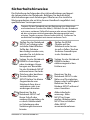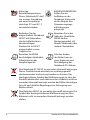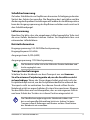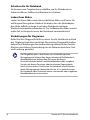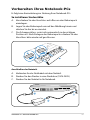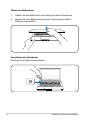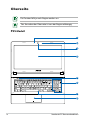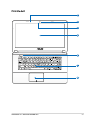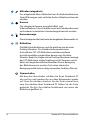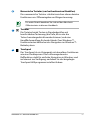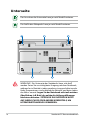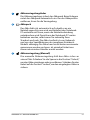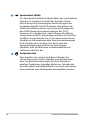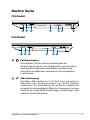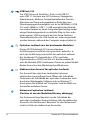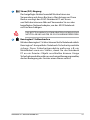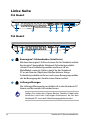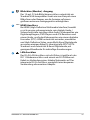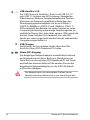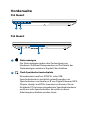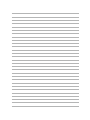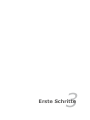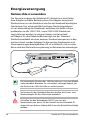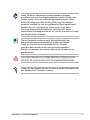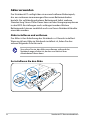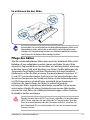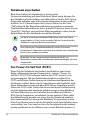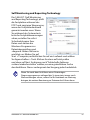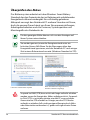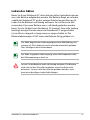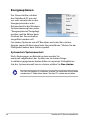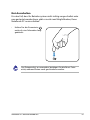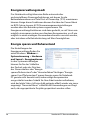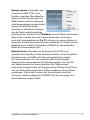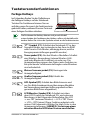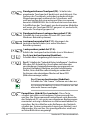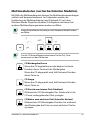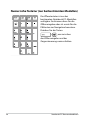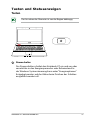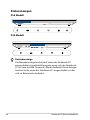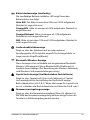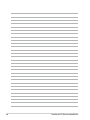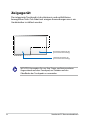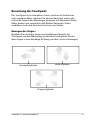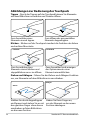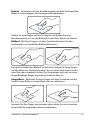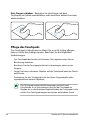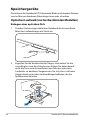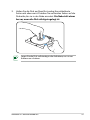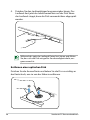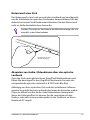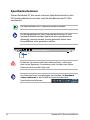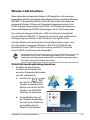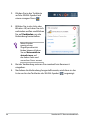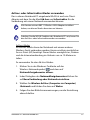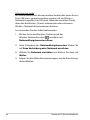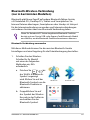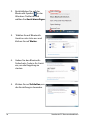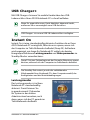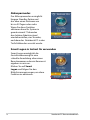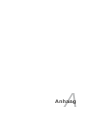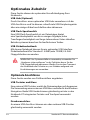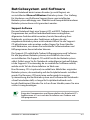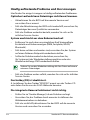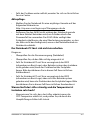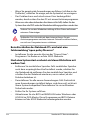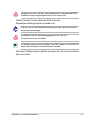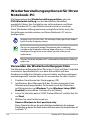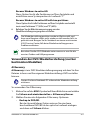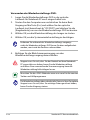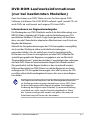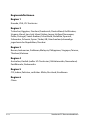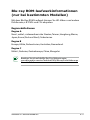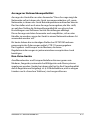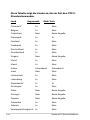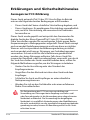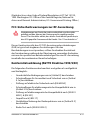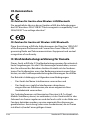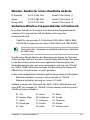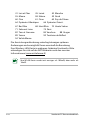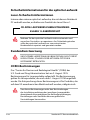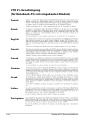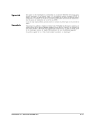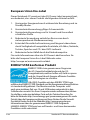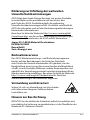Asus PRO ESSENTIAL P55 Bedienungsanleitung
- Kategorie
- Notizbücher
- Typ
- Bedienungsanleitung
Dieses Handbuch eignet sich auch für

Notebook-PC
Benutzerhandbuch
November 2012
G7702

2
Notebook-PC Benutzerhandbuch
Kapitel 1: Vorstellung des Notebook-PCs
Über dieses Handbuch ..................................................................................... 6
Anmerkungen zu diesem Handbuch .......................................................... 6
Sicherheitshinweise .......................................................................................... 7
Vorbereiten Ihres Notebook-PCs ................................................................11
Kapitel 2: Die einzelnen Teile
Oberseite .............................................................................................................14
Unterseite ............................................................................................................18
Rechte Seite ........................................................................................................21
Linke Seite ...........................................................................................................24
Vorderseite..........................................................................................................27
Kapitel 3: Erste Schritte
Energieversorgung ..........................................................................................30
Netzanschluss verwenden ..........................................................................30
Akku verwenden .............................................................................................32
Pflege des Akkus .............................................................................................33
Notebook einschalten ..................................................................................34
Der Power-On Self Test (POST) ..................................................................34
Überprüfen des Akkus ..................................................................................36
Laden des Akkus .............................................................................................37
Energieoptionen .............................................................................................38
Energieverwaltungsmodi ............................................................................40
Energie sparen und Ruhezustand ............................................................40
Temperaturregelung .....................................................................................42
Tastatursonderfunktionen ............................................................................43
Farbige Hotkeys ..............................................................................................43
Multimediatasten (nur bei bestimmten Modellen)............................45
Numerische Tastatur (nur bei bestimmten Modellen) ......................46
Tasten und Statusanzeigen ..........................................................................47
Tasten .............................................................................................................47
Statusanzeigen ................................................................................................48
Inhaltsverzeichnis

Notebook-PC Benutzerhandbuch
3
Kapitel 4: Benutzen des Notebook-PCs
Zeigegerät ..........................................................................................................52
Benutzung des Touchpads ..........................................................................53
Abbildungen zur Bedienung des Touchpads .......................................54
Pflege des Touchpads ...................................................................................56
Automatische Touchpad-Sperre ...............................................................57
Speichergeräte ..................................................................................................58
Optisches Laufwerk (nur bei bestimmten Modellen) ........................58
Speicherkartenleser .......................................................................................62
Netzwerkverbindung ......................................................................................63
Netzwerkanschluss ........................................................................................63
Wireless LAN-Anschluss ...............................................................................65
Bluetooth-Wireless-Verbindung(nur in bestimmten Modellen) ...69
USB Charger+ ....................................................................................................71
Instant On ...........................................................................................................71
Anhang
Optionales Zubehör ......................................................................................A-2
Optionale Anschlüsse .................................................................................A-2
Betriebssystem und Software ....................................................................A-3
Häufig auftretende Probleme und ihre Lösungen ...........................A-4
Wiederherstellungsoptionen für Ihren Notebook-PC ......................A-8
Verwenden der Wiederherstellungspartition ....................................A-8
Verwenden der DVD-Wiederherstellung (nur bei bestimmten
Modellen) ........................................................................................................A-9
DVD-ROM-Laufwerksinformationen .................................................... A-11
(nur bei bestimmten Modellen) ............................................................. A-11
Blu-ray ROM-laufwerkinformationen (nur bei bestimmten
Modellen) ....................................................................................................... A-13
Kompatibilität des internen Modems ................................................ A-14
Erklärungen und Sicherheitshinweise ................................................. A-18
Aussagen zur FCC-Erklärung ................................................................. A-18
FCC-Sicherheitswarnungen zur RF-Aussetzung ............................. A-19
Konformitätserklärung (R&TTE Direktive 1999/5/EC) ................... A-19

4
Notebook-PC Benutzerhandbuch
CE-Kennzeichen ......................................................................................... A-20
IC-Strahlenbelastungserklärung für Kanada ................................... A-20
Wireless-Kanäle für unterschiedliche Gebiete ................................ A-21
Verbotene Wireless-Frequenzbänder in Frankreich ...................... A-21
UL-Sicherheitshinweise ........................................................................... A-23
Stromsicherheitsanforderungen ......................................................... A-24
TV-Tuner-Hinweis ...................................................................................... A-24
REACH ........................................................................................................ A-24
Nordic-Vorsichtsmaßnahmen (für Lithium-Ionen-Akkus) .......... A-25
Sicherheitsinformationen für das optische Laufwerk .................. A-26
Laser-Sicherheitsinformationen ........................................................... A-26
Kundendienstwarnung ........................................................................... A-26
CDRH-Bestimmungen .............................................................................. A-26
Macrovision Corporation-Produktanmerkung ............................... A-27
CTR 21-Genehmigung (für Notebook-PCs mit eingebauten
Modem) ........................................................................................................ A-28
European Union Eco-Label..................................................................... A-30
ENERGY STAR konformes Produkt ....................................................... A-30
Erklärung zur Erfüllung der weltweiten
Umweltschutzbestimmungen .............................................................. A-31
Rücknahmeservices .................................................................................. A-31
Vermeidung von Hörverlust .................................................................. A-31
Hinweis zur Beschichtung ...................................................................... A-31
Urheberrechtinformationen ................................................................... A-32
Begrenzte Haftung ..................................................................................... A-33
Service und Unterstützung ...................................................................... A-33

1
Kapitel 1:
Vorstellung des
Notebook-PCs

6
Notebook-PC Benutzerhandbuch
Über dieses Handbuch
Sie lesen gerade das Notebook-Handbuch. Dieses Handbuch enthält
Informationen zu den unterschiedlichen Notebook-Komponenten
und ihrer Benutzung. Im Folgenden finden Sie die Hauptabschnitte
dieses Handbuchs:
1. Vorstellung des Notebook-PCs
Stellt Ihnen das Notebook und dieses Handbuch vor.
2. Die einzelnen Teile
Bietet Ihnen Information zu den Notebook-Komponenten.
3. Erste Schritte
Bietet Ihnen Information zu den ersten Arbeitsschritten mit dem
Notebook.
4. Benutzung des Notebook-PCs
Bietet Ihnen Information zur Benutzung der einzelnen
Notebook-Komponenten.
5. Anhang
Stellt Ihnen optionales Zubehör vor und bietet zusätzliche
Information.
Das mitgelieferte Betriebssystem und die Anwendungen
unterscheiden sich je nach Modell und Region. Es können
Unterschiede zwischen den Abbidungen und den tatsächlichen
Aussehen kommen, wobei Sie Ihren Notebook-PC als korrekt
betrachten können.
Anmerkungen zu diesem Handbuch
Über das gesamte Handbuch verstreut finden Sie fettgedruckte
Anmerkungen und Warnungen, die Sie befolgen sollten, um
bestimmte Aufgaben sicher und komplett ausführen zu können.
Diese Anmerkungen sind von verschiedener Wichtigkeit, wie im
Folgenden beschrieben:
WARNUNG! Informationen zur sicheren Handhabung.
Wichtig! Information zu Handlungen, die vermieden werden
müssen, um Schäden an Komponenten und Daten sowie
Verletzungen zu verhindern.
TIPP: Tipps zur Durchführung einer Aufgabes.
ANMERKUNG: Informationen für besondere Umstände.

Notebook-PC Benutzerhandbuch
7
Sicherheitshinweise
Die Einhaltung der folgenden Vorsichtsmaßnahmen verlängert
die Lebensdauer des Notebooks. Befolgen Sie deshalb bitte
alle Vorkehrungen und Anleitungen. Überlassen Sie sämtliche
Wartungsarbeiten, die nicht in diesem Handbuch angeführt sind,
qualifiziertem Servicepersonal.
Akkusicherheits-
warnung: Akku
NICHT ins Feuer
werfen. Akkukontakte
NICHT kurzschließen.
Akku NICHT
auseinandernehmen.
Benutzen Sie das
Notebook NICHT auf
Ihrem Schoß oder
anderen Körperteilen, da
es durch Hitzekontakt
zu Unbehagen oder
Verletzungen kommen
könnte.
Setzen Sie das Notebook
KEINEN schmutzigen
oder staubigen Umge-
bungen aus. Benutzen
Sie das Notebook NICHT
während eines Gaslecks.
Setzen Sie das Notebook
KEINEN starken
elektromagnetischen
Feldern aus.
Benutzen Sie das
Notebook NICHT in der
Nähe von Flüssigkeiten,
Regen oder Feuchtigkeit.
Benutzen Sie das
Modem NICHT während
eines Gewitters.
Drücken oder berühren
Sie den Bildschirm
NICHT. Halten Sie kleine
Gegenstände vom
Notebook fern, die es
verkratzen oder in es
eindringen könnten.
Stellen Sie das Notebook
NICHT auf schräge oder
instabile Arbeitsflächen.
Sollte das Gehäuse
beschädigt worden sein,
wenden Sie sich bitte an
Servicepersonal.
Stellen Sie KEINE
Objekte auf das
Notebook oder lassen
sie auf es fallen. Stecken
Sie keine Fremdkörper
in das Notebook.
Trennen Sie das Notebook vor der Reinigung vom Netzstrom
und entnehmen Sie den/die Akku(s). Wischen Sie das Notebook
mit einem sauberen Zellstoffschwamm oder einem Autoleder
ab, das mit einem nichtscheuernden Reinigungsmittel und
ein paar Tropfen warmen Wasser befeuchtet ist . Entfernen Sie
zusätzliche Feuchtigkeit mit einem trockenen Tuch.

8
Notebook-PC Benutzerhandbuch
Zulässige
Betriebstemperaturen:
Dieser Notebook-PC darf
nur in einer Umgebung
mit einer Temperatur
zwischen 5°C und 35° C
verwendet werden.
Bedecken Sie das
eingeschaltete Notebook
NICHT mit Materialien,
die die Luftzirkulation
beeinträchtigen.
Stecken Sie es NICHT
eingeschaltet in eine
Tragetasche.
Den Notebook-PC NICHT im normalen Hausmüll entsorgen.
Dieses Produkt wurde entickelt, um ordnungsgemäß
wiederverwertet und entsorgt werden zu können. Das
durchgestrichene Symbol der Mülltonne zeigt an, dass das
Produkt (elektrisches und elektronisches Zubehör) nicht im
normalen Hausmüll entsorgt werden darf. Bitte erkundigen
Sie sich nach lokalen Regelungen zur Entsorgung von
Elektroschrott.
Den Batterien NICHT im normalen Hausmüll entsorgen. Das
Symbol der durchgestrichenen Mülltonne zeigt an, dass
Batterien nicht im normalen Hausmüll entsorgt werden
dürfen.
EINGANGSSPANNUNG:
Prüfen Sie am
Aufkleber an der
Notebook-Unterseite,
ob Ihr Adapter den
Stromversorgungs-
anforderungen
entspricht.
Falscher Einbau
des Akkus kann zu
einer Explosion und
Beschädigung des
Notebook-PCs führen.
Benutzen Sie KEINE
beschädigten Netzkabel,
Zubehörteile oder
Peripheriegeräte.
Benutzen Sie in der
Nähe der Oberfläche
KEINE starken
Reinigungsmittel, z.B.
Benzin, Verdünner oder
andere Chemikalien.

Notebook-PC Benutzerhandbuch
9
Schalldruckwarnung
Zu hoher Schalldruck von Kopfhörern kann eine Schädigung oder den
Verlust des Gehörs hervorrufen. Die Regelung der Lautstärke und die
Änderung der Equalizer-Einstellungen auf andere als die Mittenposition
kann die Ausgangsspannung des Kopfhörers erhöhen und somit auch
den Schalldruckpegel.
Lüfterwarnung
Beachten Sie bitte, dass die eingebauen Lüfter bewegliche Teile sind,
die eine Gefahr bedeuten können. Halten Sie Körperteile fern von
rotierenden Lüfterblättern.
Netzteilinformation
Eingangsspannung: 100-240V Wechselspannung
Eingangsfequenz: 50-60Hz
Ausgangsstrom: 3,42A (65W)
Ausgangsspannung: 19V Gleichspannung
Die Steckdose sollte sich in der Nähe des Gerätes befinden und
leicht zugänglich sein.
Transportvorkehrungen
Schalten Sie das Notebook vor dem Transport aus und trennen
Sie alle externen Peripheriegeräte ab, um die Anschlüsse nicht
zu beschädigen. Wenn der Strom abgeschaltet wird, zieht sich der
Festplattenkopf zurück, um die Festplattenoberfläche während des
Transports nicht zu verkratzen. Aus diesem Grund sollten Sie das
Notebook nicht im angeschalteten Zustand transportieren. Klappen
Sie den Bildschirm ein und überprüfen, dass er zum eigenen Schutz
und zum Schutz der Tastatur in sicherer Position eingerastet ist.
Die Oberflächenverglasungen des Notebooks trüben sich
bei unsachgemäßer Behandlung leicht ein. Achten Sie beim
Transport darauf, Reibungen und Kratzer auf den Oberflächen
des Notebooks zu vermeiden.

10
Notebook-PC Benutzerhandbuch
Vorkehrungen für Flugreisen
Rufen Sie Ihre Fluggesellschaft an, wenn Sie das Notebook an Bord
des Flugzeugs benutzen möchten. Die meisten Fluggesellschaften
haben Einschränkungen für die Benutzung elektronsicher Geräte.
Meistens wird deren Verwendung nur im Zeitraum zwischen Start
und Landung gestattet.
Auf Flughäfen gibt es drei Arten von Sicherheitsgeräten:
Röntgengeräte (überprüfen Gegenstände auf Fließbändern),
Metalldetektoren (überprüfen Personen, die durch
Kontrollstationen laufen) und Metalldetektorstäbe (tragbare
Geräte, mit denen Personen oder bestimmte Gegenstände
durchsucht werden). Sie können Ihr Notebook und Disketten
durch Röntgengeräte überprüfen lassen. Es ist jedoch ratsam,
Ihr Notebook oder Disketten keinen stationären oder tragbaren
Metalldetektoren auszusetzen.
Schützen Sie Ihr Notebook
Sie können eine Tragetasche anschaffen, um Ihr Notebook vor
Schmutz, Wasser, Stößen und Kratzern zu schützen.
Laden Ihres Akkus
Laden Sie Ihren Akku sowie alle zusätzlichen Akkus voll, bevor Sie
auf längere Reise gehen. Denken Sie daran, dass der Netzadapter
den Akku auflädt, solange er mit dem Notebook und einer
Wechselstromquelle verbunden ist. Das Aufladen des Akkus nimmt
mehr Zeit in Anspruch, wenn das Notebook verwendet wird.

Notebook-PC Benutzerhandbuch
11
Vorbereiten Ihres Notebook-PCs
Es folgt eine Kurzanleitung zur Nutzung Ihres Notebook-PCs.
So installieren Sie den Akku
A. Verschieben Sie den Verschluss auf offen um den Batteriepack
einzulegen.
B. Legen Sie den Batteriepack wie auf der Abbildung hinein und
drücken Sie ihn bis er einrastet.
C. Das Schnappschloss rastet sich automatisch in der richtigen
Position ein . Nach Einlegen des Batteriepacks schieben Sie den
Verschluss bitte wieder auf geschlossen.
Anschließen des Netzteils
A. Verbinden Sie das Netzkabel mit dem Netzteil.
B. Stecken Sie den Stecker in eine Steckdose (100V-240V).
C. Stecken Sie das Netzteil in Ihr Notebook.
A
B
C
A
B
C

12
Notebook-PC Benutzerhandbuch
Önen des Bildschirms
1. Heben Sie den Bildschirm vorsichtig mit Ihren Daumen an.
2. Kippen Sie den Bildschirm langsam in den gewünschten
Betrachtungswinkel.
Einschalten des Notebooks
Drücken Sie auf den Stromschalter.

2
Kapitel 2:
Die einzelnen Teile

14
Notebook-PC Benutzerhandbuch
Oberseite
Die Tastatur fällt je nach Region anders aus.
Das Aussehen der Oberseite ist von der Region abhängig.
P55
Modell
1
3
2
4
5
6
7
8

Notebook-PC Benutzerhandbuch
15
P45 Modell
2
1
3
4
5
7
8

16
Notebook-PC Benutzerhandbuch
Mikrofon (eingebaut)
Das eingebaute Mono-Mikrofon kann für Videokonferenzen,
Sprachführungen oder einfache Audio-Aufnahmen benutzt
werden.
Kamera
Die integrierte Kamera ermöglicht Bild- und
Videoaufnahme. Diese Funktion kann bei Videokonferenzen
und anderen interaktiven Anwendungen benutzt werden.
Kameraanzeige
Diese Anzeige leuchtet auf, wenn die eingebaute Kamera aktiv ist.
Bildschirm
Die Bildschirmfunktionen sind die gleichen wie die eines
Desktop-Monitors. Das Notebook verwendet einen
Active Matrix TFT LCD-Bildschirm, welcher exzellente
Ansichtsqualitäten vergleichbar denen eines Desktop-
Monitors bietet. Im Gegensatz zu Desktop-Monitoren erzeugt
der LCD-Bildschirm weder Strahlung noch Flimmern und ist
daher viel augenfreundlicher. Benutzen Sie zur Reinigung
des Bildschirmes ein weiches Tuch ohne chemische
Reinigungsmittel (wenn nötig, verwenden Sie klares Wasser)
Stromschalter
Mit dem Ein-/Ausschalter schalten Sie Ihren Notebook PC
ein und aus und wecken ihn aus dem Ruhemodus wieder
auf. Zum Einschalten drücken Sie die Taste einmal kurz;
zum Ausschalten Ihres Notebook PC halten Sie die Taste
gedrückt. Der Ein-/Ausschalter funktioniert nur, wenn der
Bildschirm geöffnet ist.
1
2
3
4

Notebook-PC Benutzerhandbuch
17
7
Numerische Tastatur (nur bei bestimmten Modellen)
Die nummerische Tastatur schaltet zwischen diesen beiden
Funktionen um: Zierneingabe und Zeigersteuerung.
Für mehr Details beziehen Sie sich auf den Abschnitt
Zierntastatur in diesem Handbuch.
Tastatur
Die Tastatur bietet Tasten in Standardgrößen mit
komfortablem Tastenweg (die Tiefe, bis zu der die
Tasten heruntergedrückt werden können) und eine
Handflächenauflage für beide Hände. Zwei Windows™-
Funktionstasten helfen bei der Navigation im Windows™-
Betriebsystem.
Touchpad
Das Touchpad ist ein Zeigegerät mit denselben Funktionen
wie eine Desktopmaus. Eine softwaregesteuerte
Rollfunktion steht für einfache Navigation in Windows und
im Internet zur Verfügung, nachdem Sie das beigelegte
Touchpad-Hilfsprogramm installiert haben.
6
8

18
Notebook-PC Benutzerhandbuch
Unterseite
Das Aussehen der Unterseite kann je nach Modell variieren.
Die Größe des Akkupacks kann je nach Modell variieren.
WARNUNG! Die Unterseite des Notebooks kann sehr heiß
werden. Seien Sie vorsichtig beim Umgang mit dem Notebook,
während es in Betrieb ist oder gerade erst ausgeschaltet wurde.
Hohe Temperaturen sind während des Betriebs und beim Laden
des Akkus normal. Legen Sie das Notebook nicht auf weichen
Oberflächen (z.B. Bett) ab, welche die Lüftungsöffnungen
blockieren könnten. SETZEN SIE DAS NOTEBOOK NICHT
AUF IHREN SCHOSS ODER ANDERE KÖRPERTEILE, UM
HITZEVERLETZUNGEN ZU VERMEIDEN.

Notebook-PC Benutzerhandbuch
19
Akkuverriegelungsfeder
Die Akkuverriegelung sichert das Akkupack. Beim Einlegen
rastet das Akkupack automatisch ein. Um das Akkupack zu
entfernen, lösen Sie die Verriegelung.
Akkupack
Der Akku lädt sich automatisch auf, sobald er an ein
Netzteil angeschlossen wird, und beliefert den Notebook-
PC weiterhin mit Strom, wenn die Netzteilverbindung
unterbrochen wird. Damit kann der Notebook-PC weiter
betrieben werden, selbst wenn Sie zeitweilig Ihren
Standort wechseln. Die Akku-Laufzeit ist vom Gebrauch
und von den Spezifikationen des jeweiligen Notebook-
Modells abhängig. Der Akku kann nicht weiter auseinander
genommen werden und muss als einzelne Einheit von
einem autorisierten Händler ersetzt werden.
Akkuverriegelung (Manuell)
Die manuelle Akkuverriegelung hält den Akku sicher an
seinen Platz. Schieben Sie die Sperre in die Position “Unlock”,
um den Akku einzulegen oder zu entfernen. Schieben Sie den
Hebel auf die Position “Locked”, um den eingelegten Akku zu
sichern.
1
2
3

20
Notebook-PC Benutzerhandbuch
Speicherfach (RAM)
Das Speicherfach bietet die Möglichkeit, den vorhandenen
Speicher zu erweitern. Zusätzlicher Speicher erhöht
die Leistung der Anwendungen durch Verringern der
Festplattenzugriffe. Das BIOS erkennt automatisch die
Größe des Arbeitsspeichers im System und konfiguriert
den CMOS dementsprechend während des POST-
Prozesses. Es ist keine Hard- oder Software-Einstellung
(eingeschlossen BIOS) notwendig, nachdem der Speicher
installiert wurde. Wenden Sie sich an einen autorisierten
Händler, um Informationen über Speichererweiterungen
für Ihr Notebook zu erhalten. Nur der Erwerb der
Speichererweiterungsmodule von autorisierten
Händlern stellt ein Maximum an Kompatibilität und
Funktionssicherheit dar.
Festplattenfach
Die Festplatte ist in einem Fach fixiert. Wenden Sie
sich an einen autorisierten Händler, um Informationen
über Festplattenerweiterungen für Ihr Notebook zu
erhalten. Festplatten-Upgrades dürfen aus Gründen der
Zuverlässigkeit und Kompatibilität nur durch autorisierte
Servicezentren oder Fachhändler durchgeführt werden.
5
4
Seite wird geladen ...
Seite wird geladen ...
Seite wird geladen ...
Seite wird geladen ...
Seite wird geladen ...
Seite wird geladen ...
Seite wird geladen ...
Seite wird geladen ...
Seite wird geladen ...
Seite wird geladen ...
Seite wird geladen ...
Seite wird geladen ...
Seite wird geladen ...
Seite wird geladen ...
Seite wird geladen ...
Seite wird geladen ...
Seite wird geladen ...
Seite wird geladen ...
Seite wird geladen ...
Seite wird geladen ...
Seite wird geladen ...
Seite wird geladen ...
Seite wird geladen ...
Seite wird geladen ...
Seite wird geladen ...
Seite wird geladen ...
Seite wird geladen ...
Seite wird geladen ...
Seite wird geladen ...
Seite wird geladen ...
Seite wird geladen ...
Seite wird geladen ...
Seite wird geladen ...
Seite wird geladen ...
Seite wird geladen ...
Seite wird geladen ...
Seite wird geladen ...
Seite wird geladen ...
Seite wird geladen ...
Seite wird geladen ...
Seite wird geladen ...
Seite wird geladen ...
Seite wird geladen ...
Seite wird geladen ...
Seite wird geladen ...
Seite wird geladen ...
Seite wird geladen ...
Seite wird geladen ...
Seite wird geladen ...
Seite wird geladen ...
Seite wird geladen ...
Seite wird geladen ...
Seite wird geladen ...
Seite wird geladen ...
Seite wird geladen ...
Seite wird geladen ...
Seite wird geladen ...
Seite wird geladen ...
Seite wird geladen ...
Seite wird geladen ...
Seite wird geladen ...
Seite wird geladen ...
Seite wird geladen ...
Seite wird geladen ...
Seite wird geladen ...
Seite wird geladen ...
Seite wird geladen ...
Seite wird geladen ...
Seite wird geladen ...
Seite wird geladen ...
Seite wird geladen ...
Seite wird geladen ...
Seite wird geladen ...
Seite wird geladen ...
Seite wird geladen ...
Seite wird geladen ...
Seite wird geladen ...
Seite wird geladen ...
Seite wird geladen ...
Seite wird geladen ...
Seite wird geladen ...
Seite wird geladen ...
Seite wird geladen ...
Seite wird geladen ...
Seite wird geladen ...
Seite wird geladen ...
-
 1
1
-
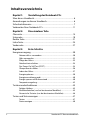 2
2
-
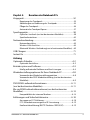 3
3
-
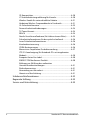 4
4
-
 5
5
-
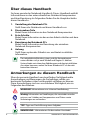 6
6
-
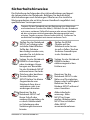 7
7
-
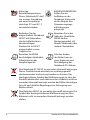 8
8
-
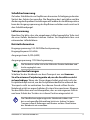 9
9
-
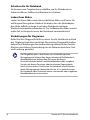 10
10
-
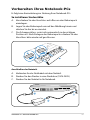 11
11
-
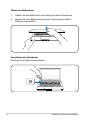 12
12
-
 13
13
-
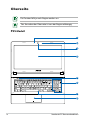 14
14
-
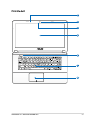 15
15
-
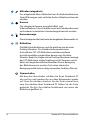 16
16
-
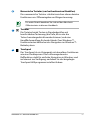 17
17
-
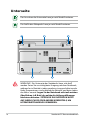 18
18
-
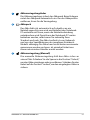 19
19
-
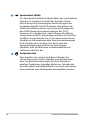 20
20
-
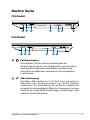 21
21
-
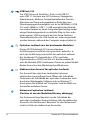 22
22
-
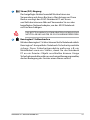 23
23
-
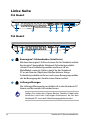 24
24
-
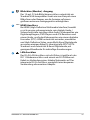 25
25
-
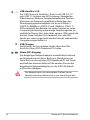 26
26
-
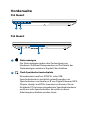 27
27
-
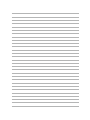 28
28
-
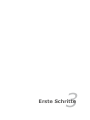 29
29
-
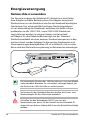 30
30
-
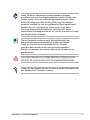 31
31
-
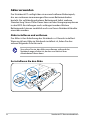 32
32
-
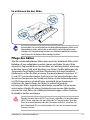 33
33
-
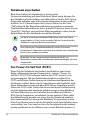 34
34
-
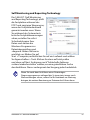 35
35
-
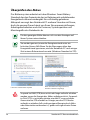 36
36
-
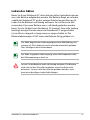 37
37
-
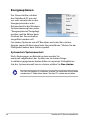 38
38
-
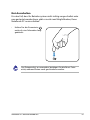 39
39
-
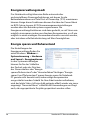 40
40
-
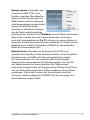 41
41
-
 42
42
-
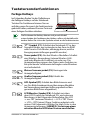 43
43
-
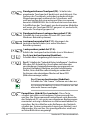 44
44
-
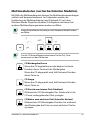 45
45
-
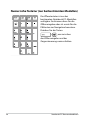 46
46
-
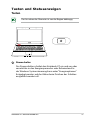 47
47
-
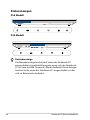 48
48
-
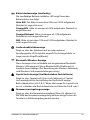 49
49
-
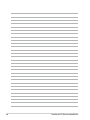 50
50
-
 51
51
-
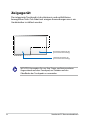 52
52
-
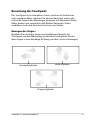 53
53
-
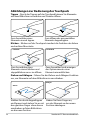 54
54
-
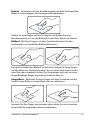 55
55
-
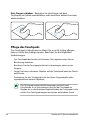 56
56
-
 57
57
-
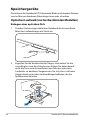 58
58
-
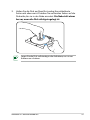 59
59
-
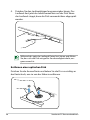 60
60
-
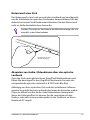 61
61
-
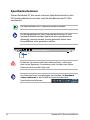 62
62
-
 63
63
-
 64
64
-
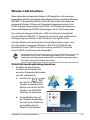 65
65
-
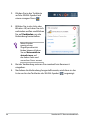 66
66
-
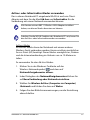 67
67
-
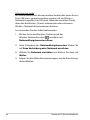 68
68
-
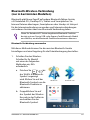 69
69
-
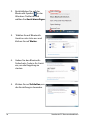 70
70
-
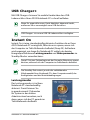 71
71
-
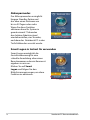 72
72
-
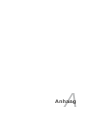 73
73
-
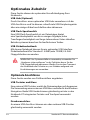 74
74
-
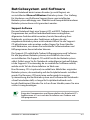 75
75
-
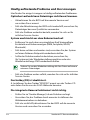 76
76
-
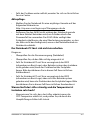 77
77
-
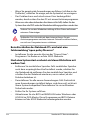 78
78
-
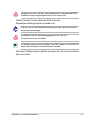 79
79
-
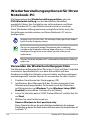 80
80
-
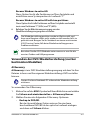 81
81
-
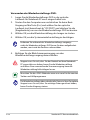 82
82
-
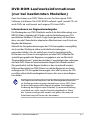 83
83
-
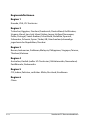 84
84
-
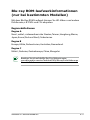 85
85
-
 86
86
-
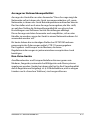 87
87
-
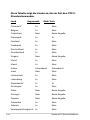 88
88
-
 89
89
-
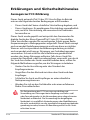 90
90
-
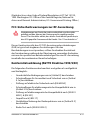 91
91
-
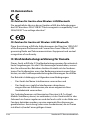 92
92
-
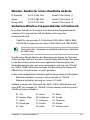 93
93
-
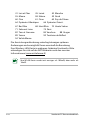 94
94
-
 95
95
-
 96
96
-
 97
97
-
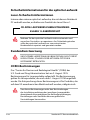 98
98
-
 99
99
-
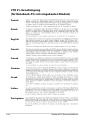 100
100
-
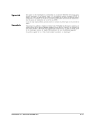 101
101
-
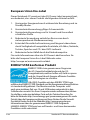 102
102
-
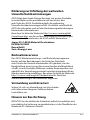 103
103
-
 104
104
-
 105
105
-
 106
106
Asus PRO ESSENTIAL P55 Bedienungsanleitung
- Kategorie
- Notizbücher
- Typ
- Bedienungsanleitung
- Dieses Handbuch eignet sich auch für
Verwandte Artikel
-
Asus PU500CA Benutzerhandbuch
-
Asus N56JR Benutzerhandbuch
-
Asus B53V Benutzerhandbuch
-
Asus B43S Benutzerhandbuch
-
Asus ROG G58JW Benutzerhandbuch
-
Asus G751JT Benutzerhandbuch
-
Asus P302LA Benutzerhandbuch
-
Asus X751MA G9042 Benutzerhandbuch
-
Asus X553MA Bedienungsanleitung
-
Asus PCE-N10 Bedienungsanleitung